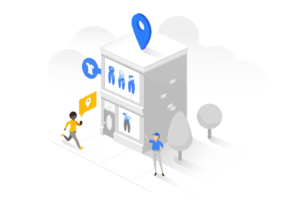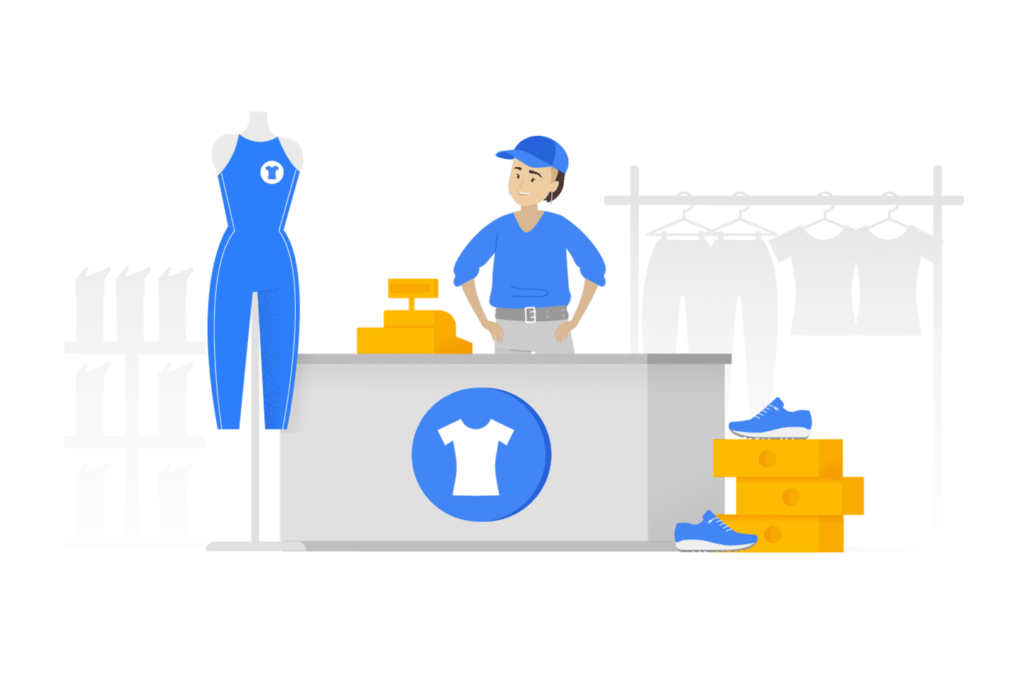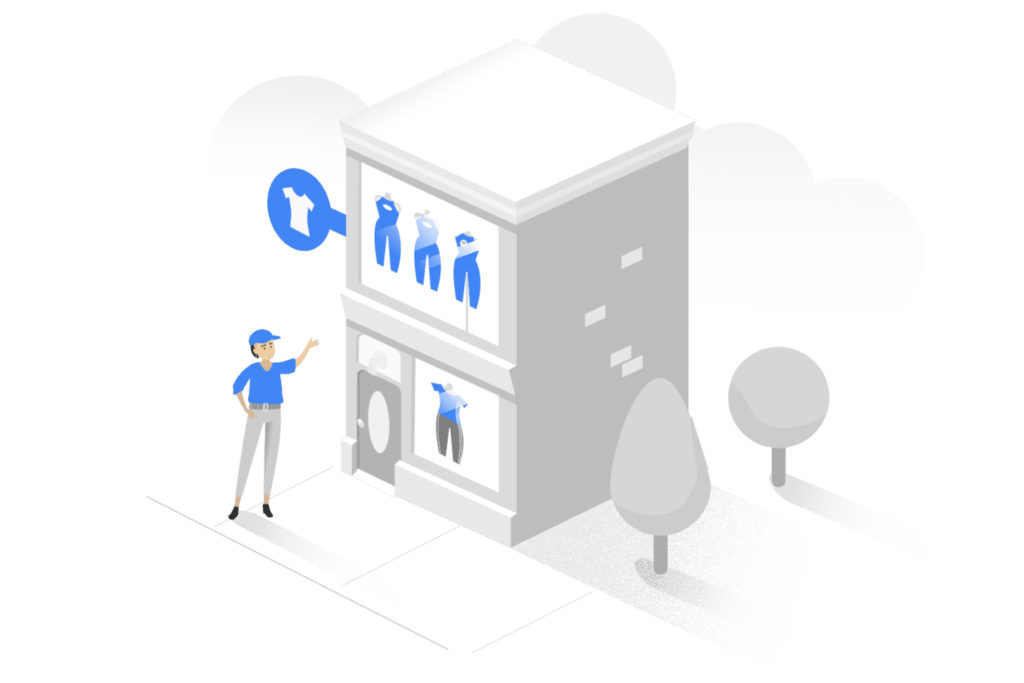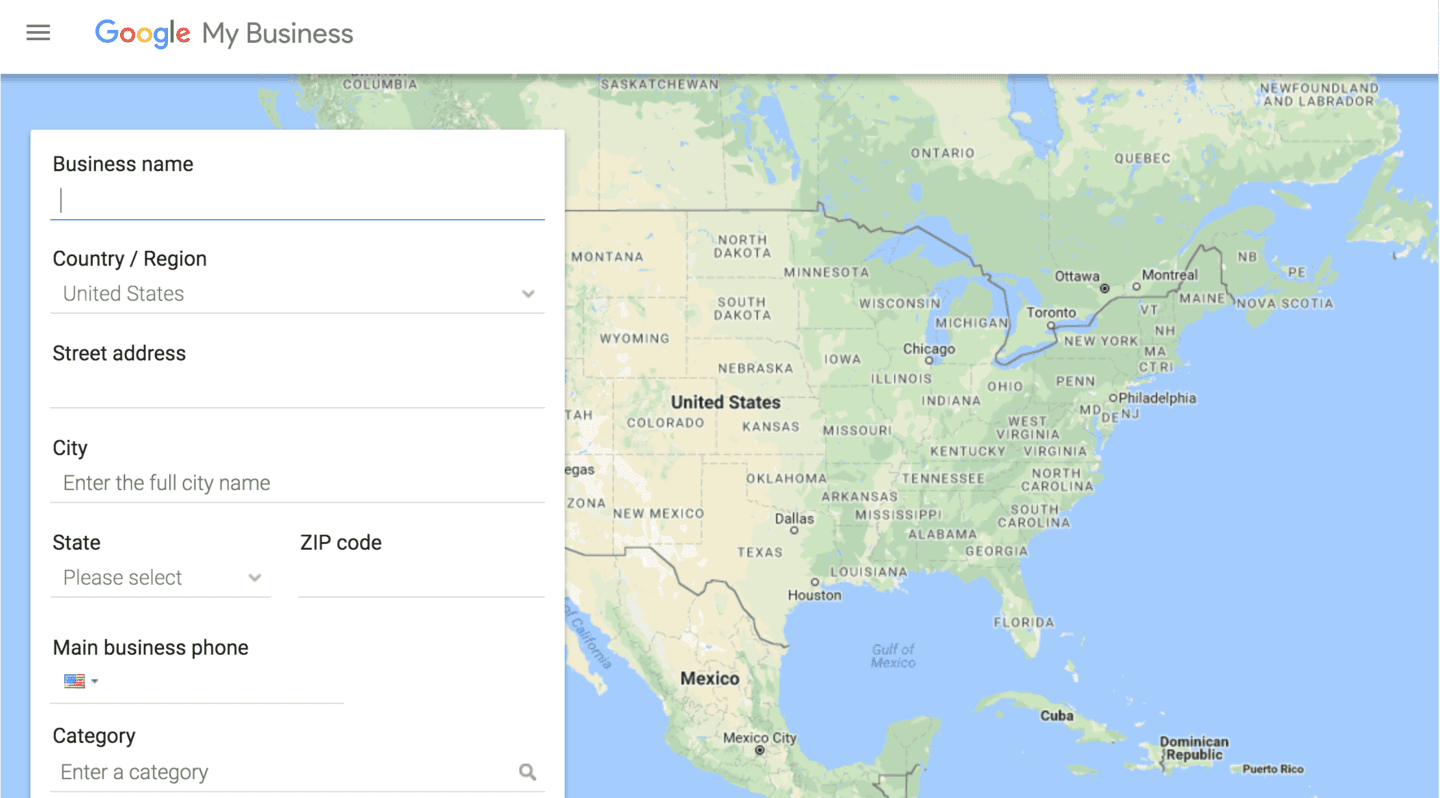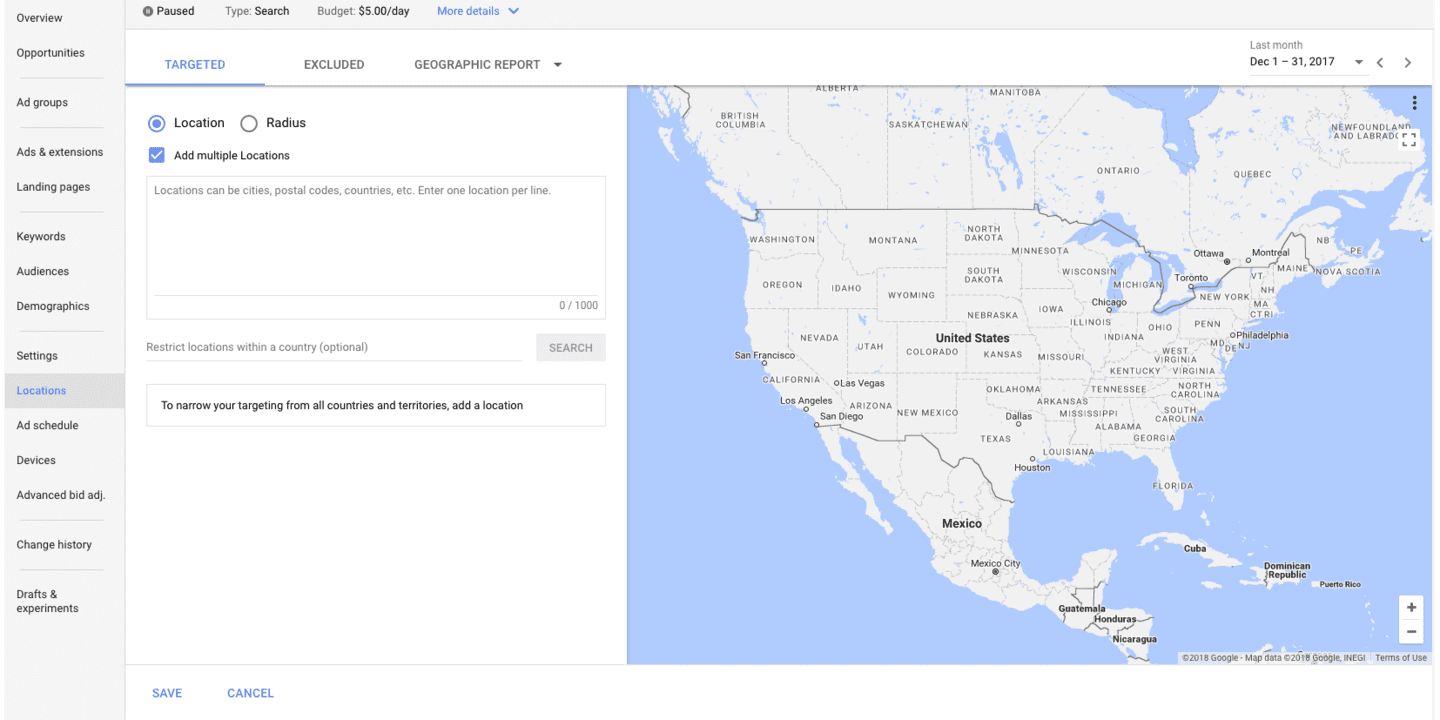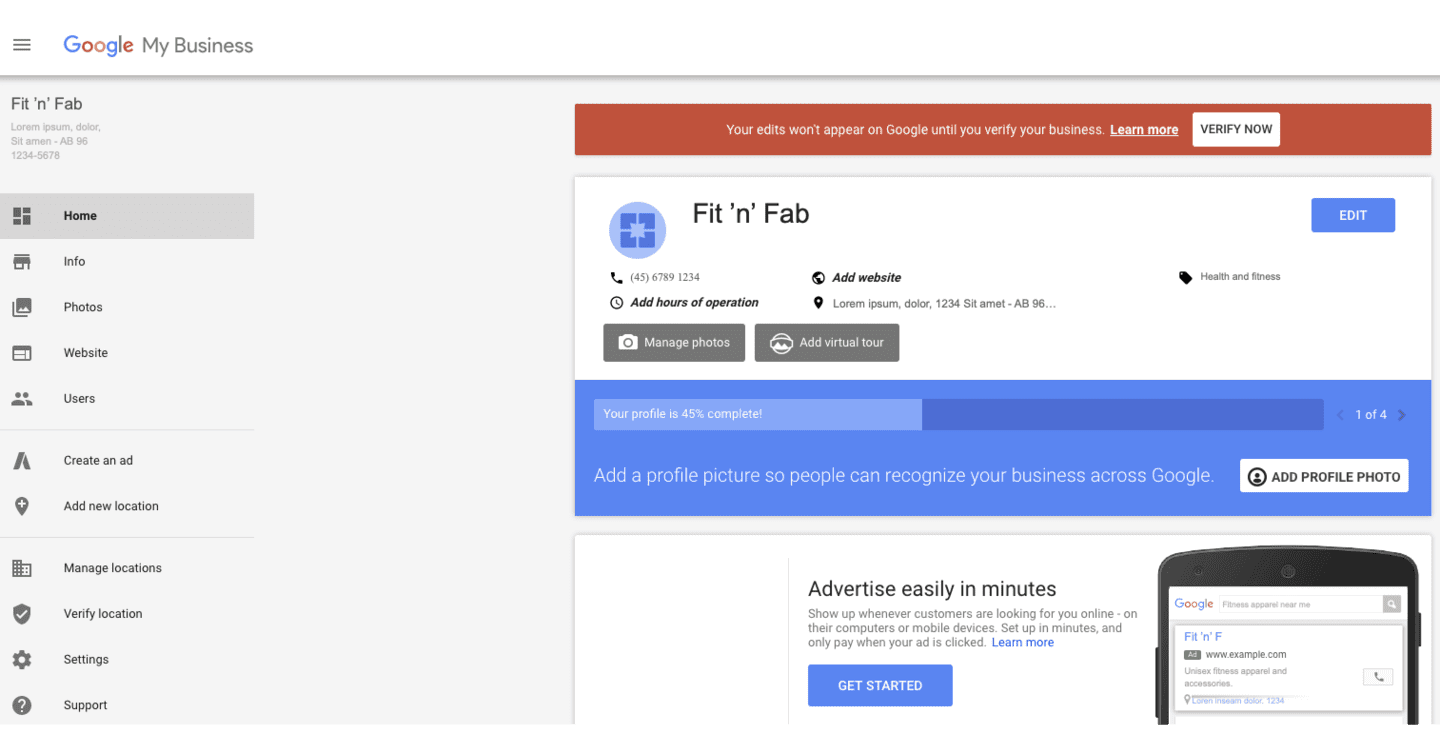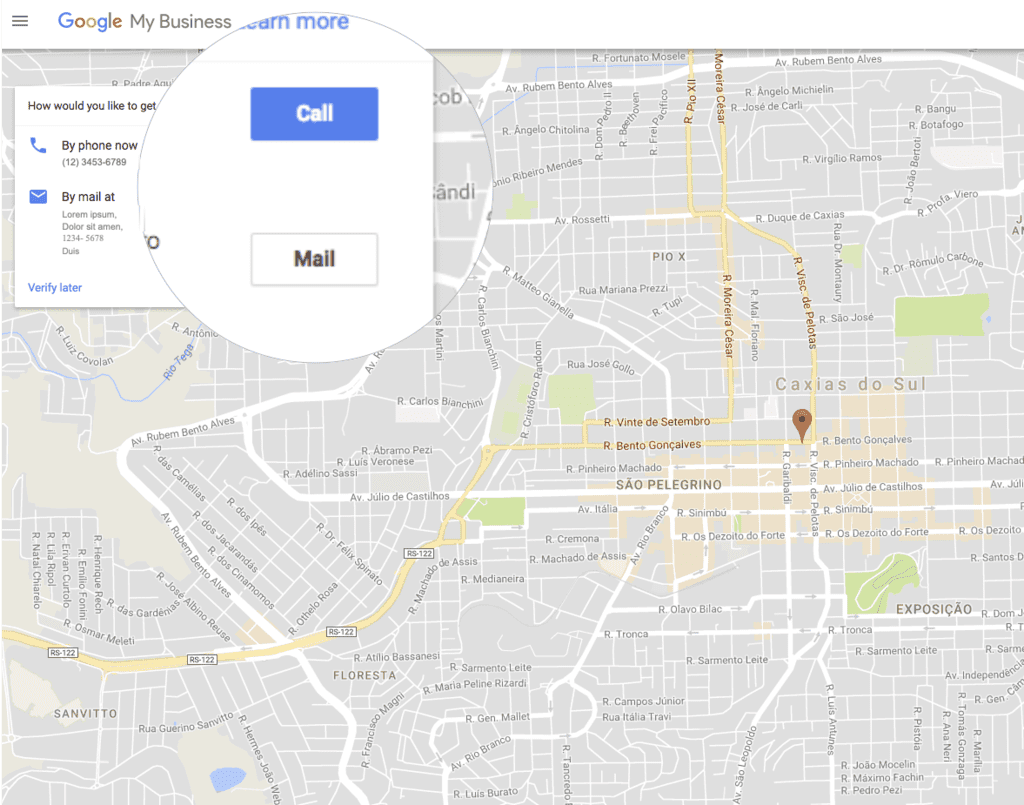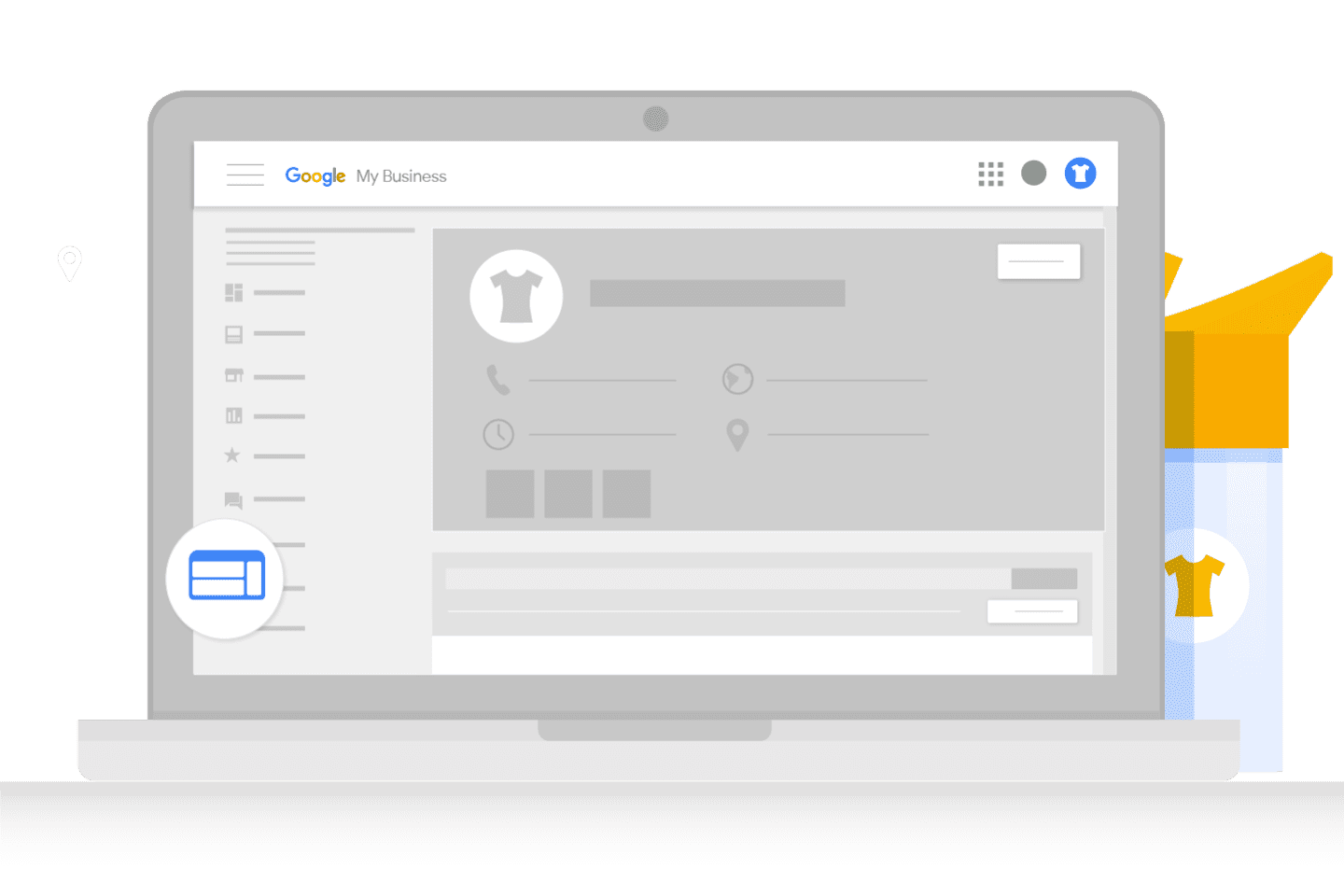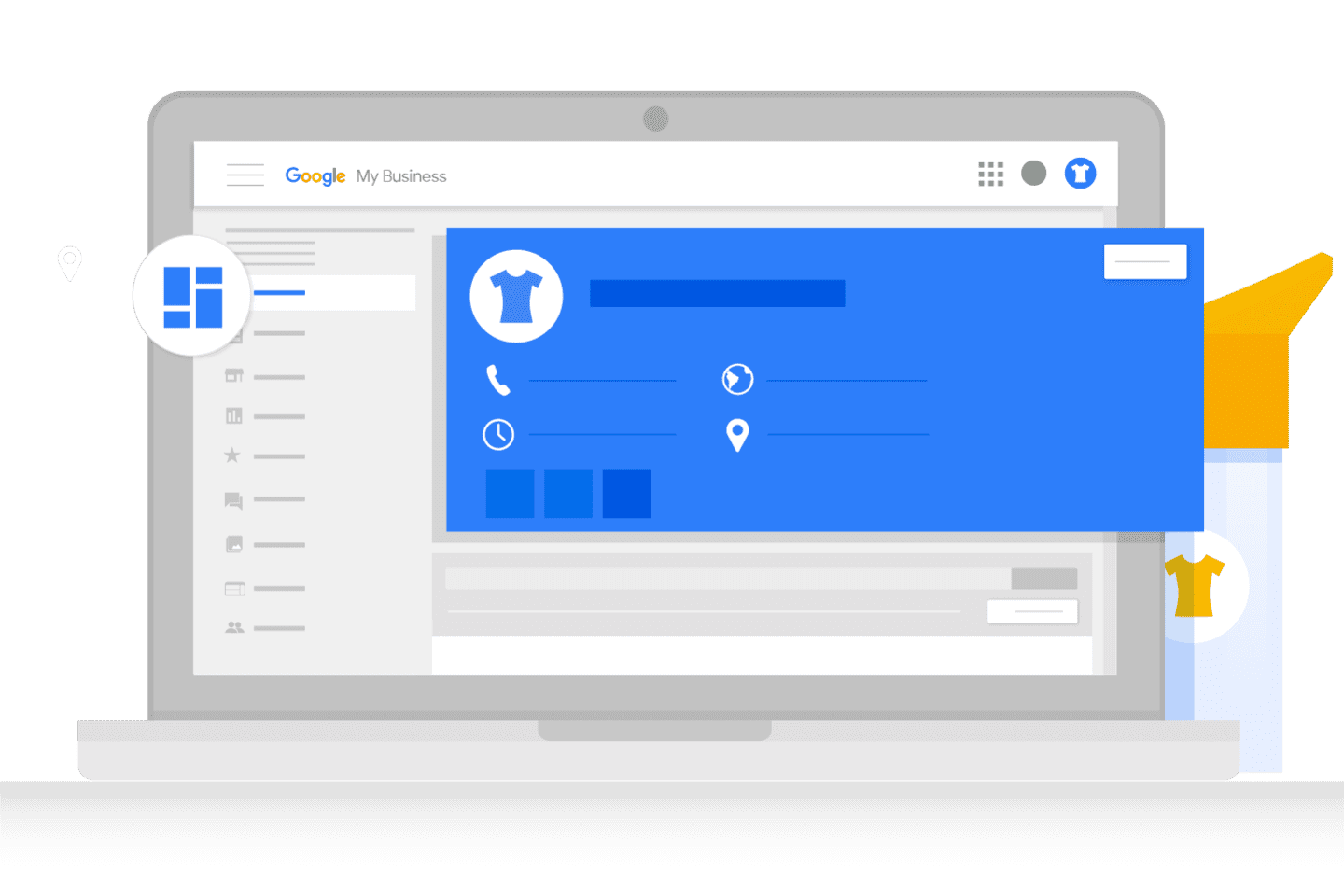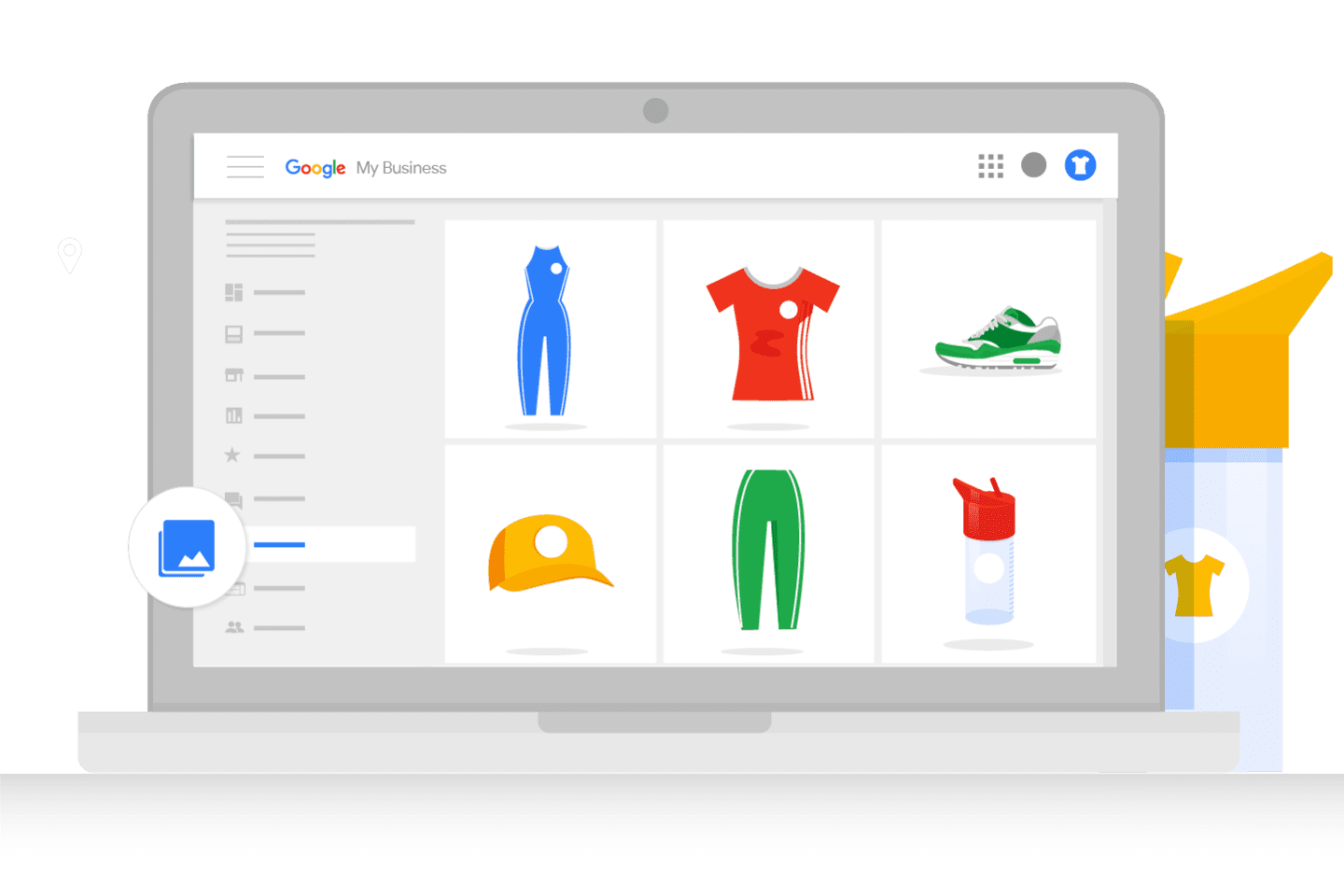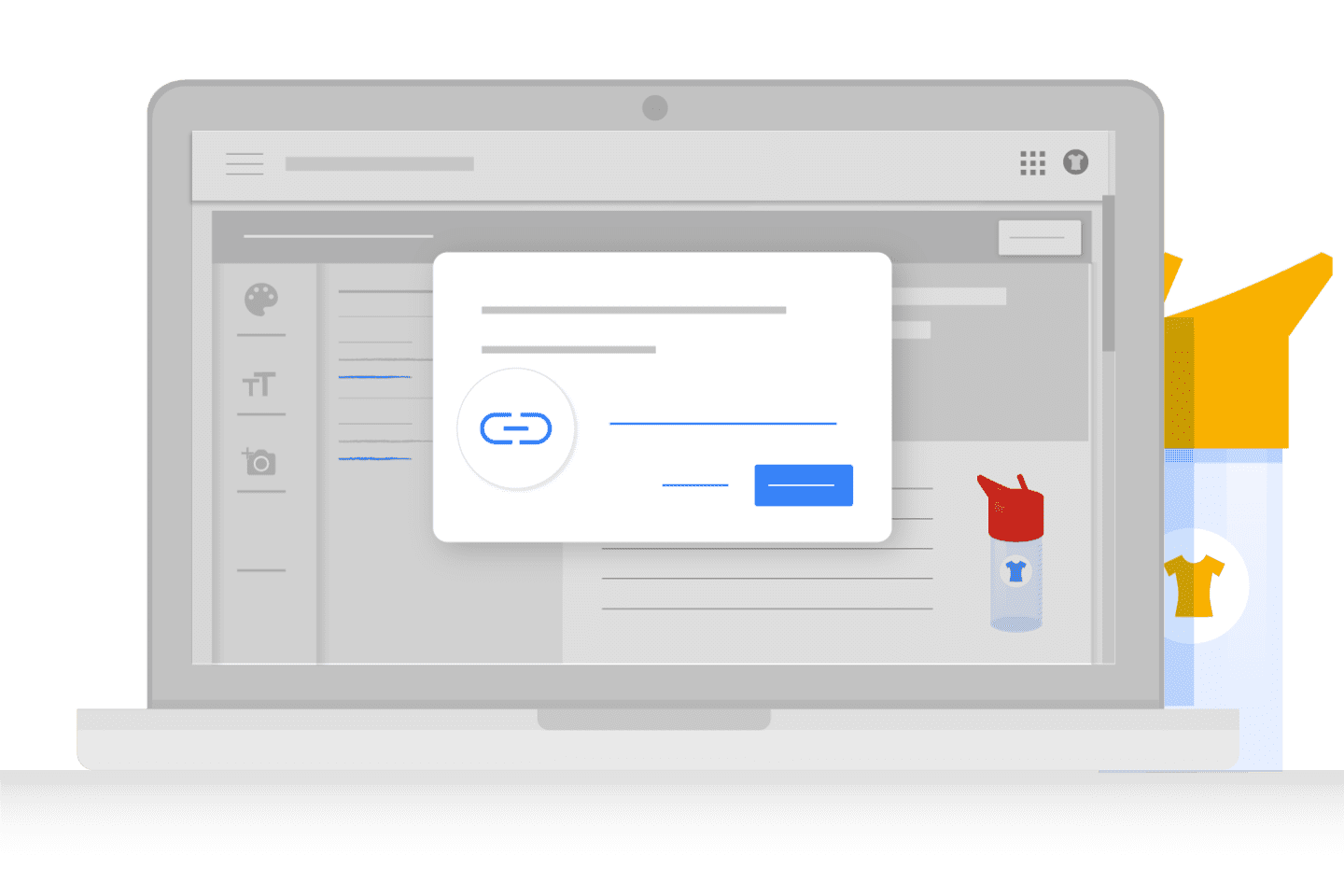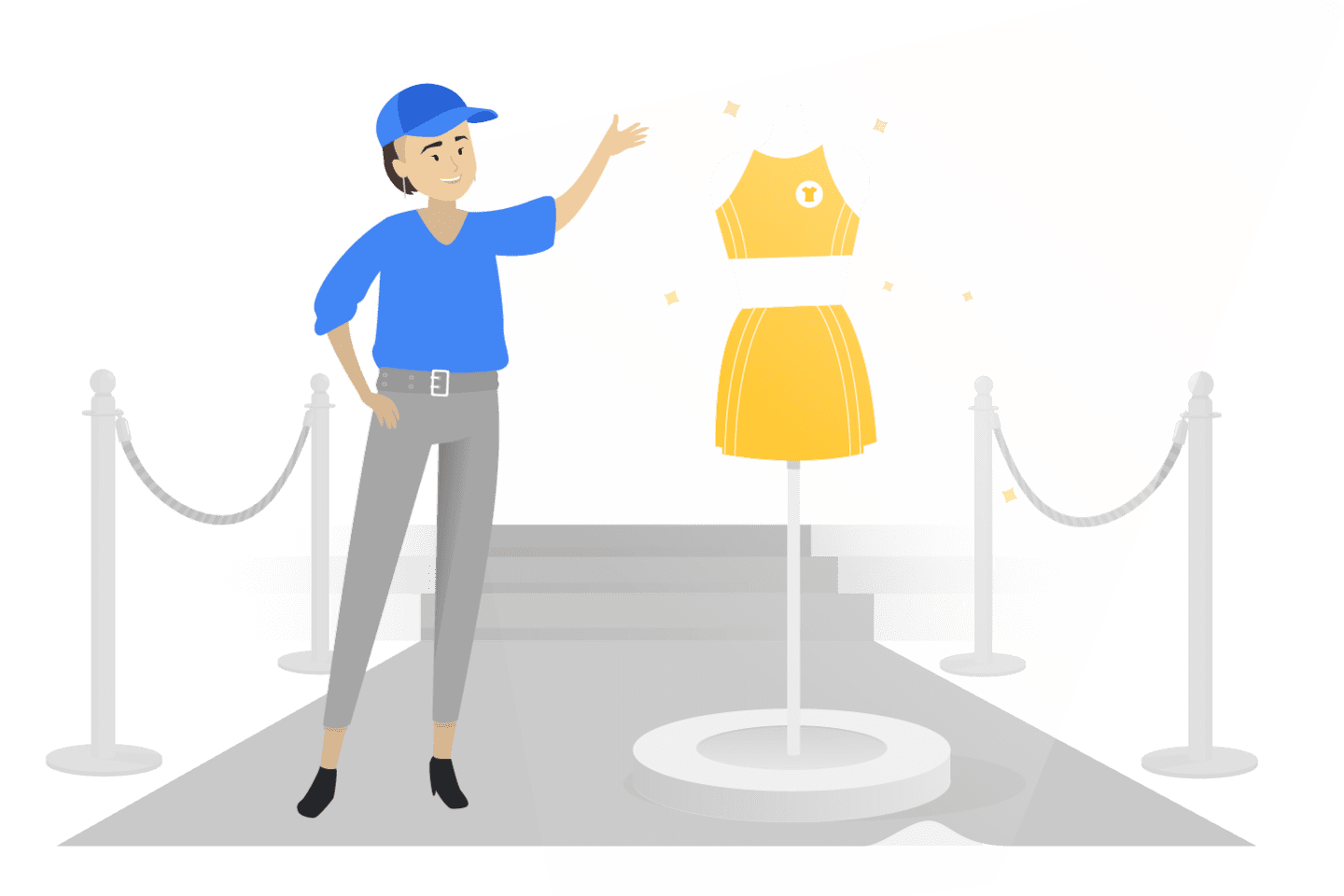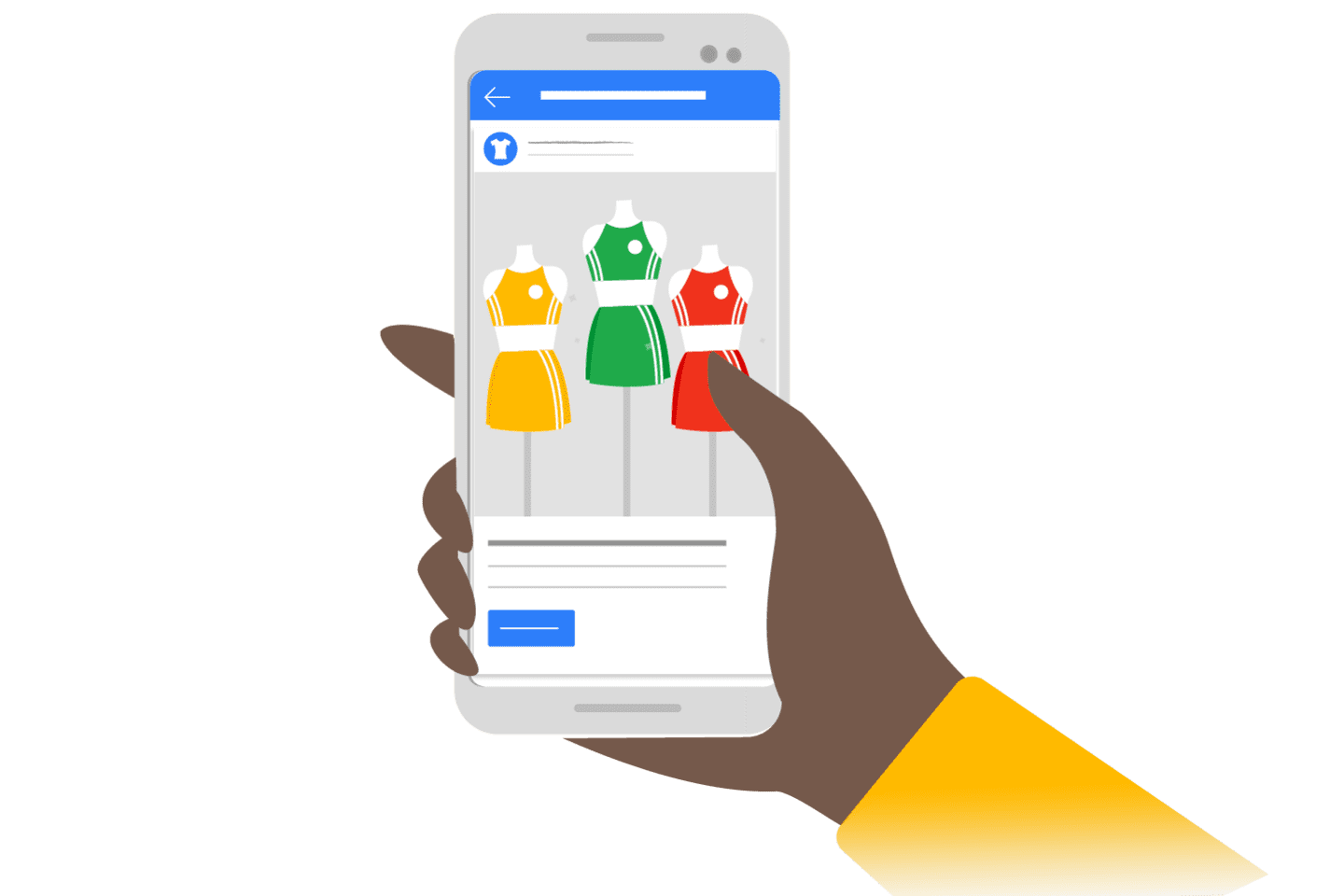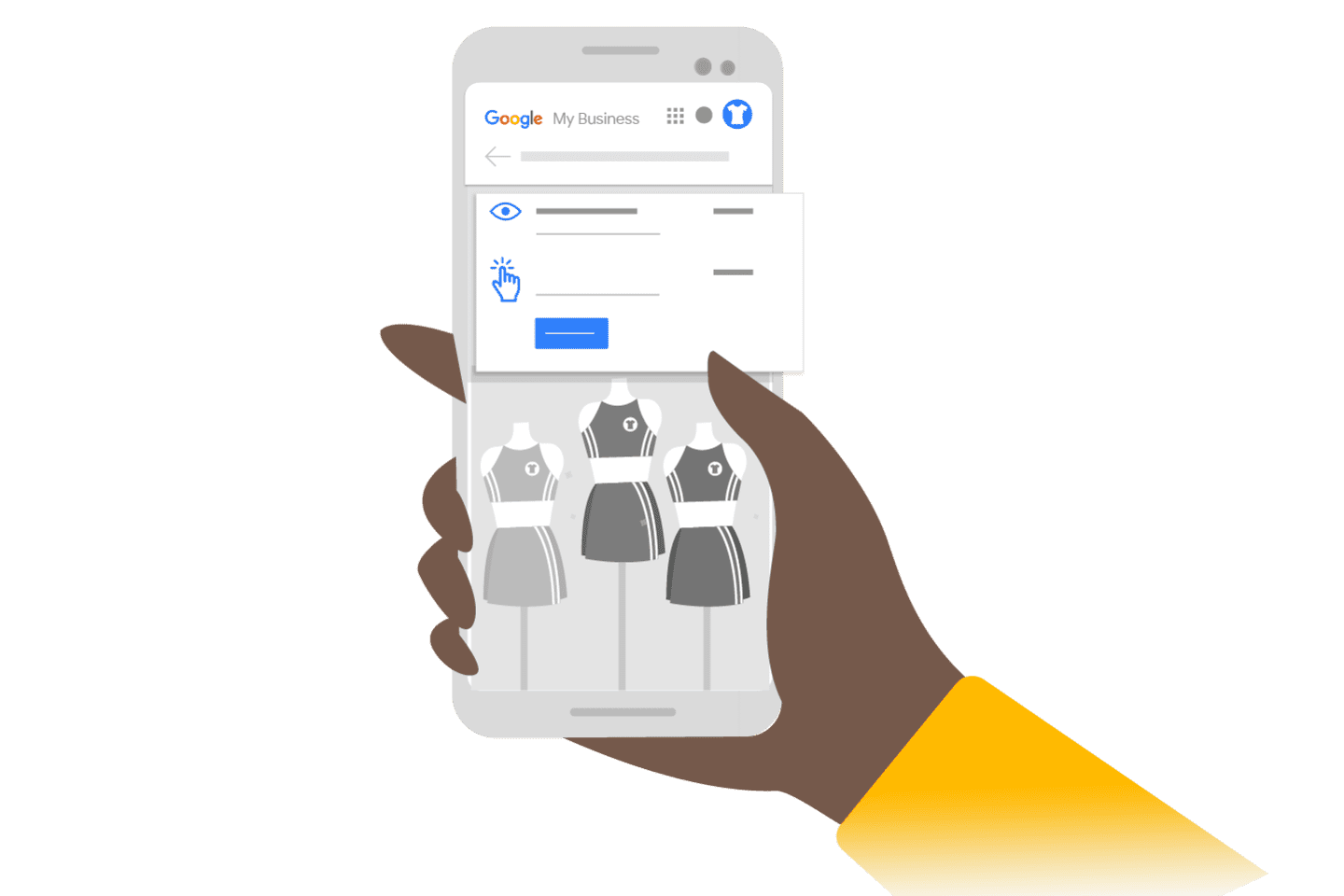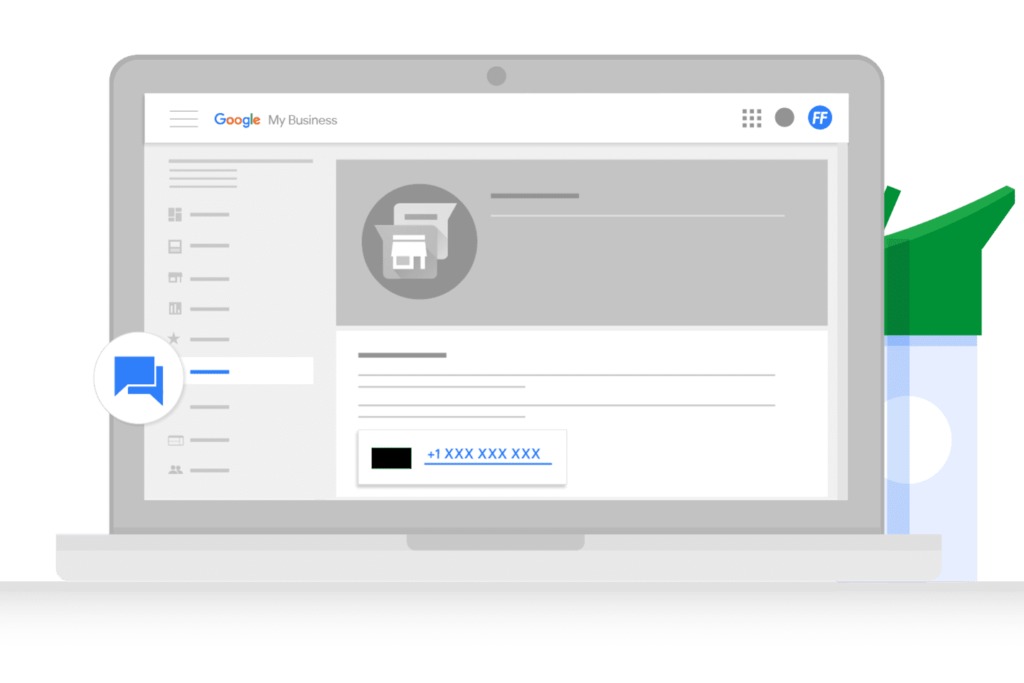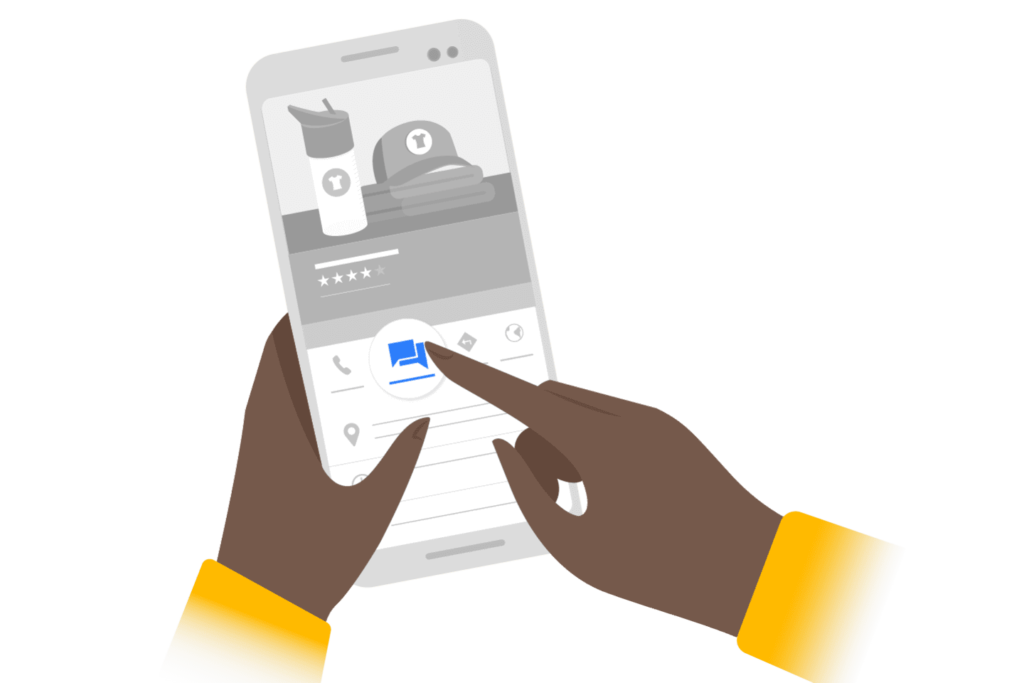A weboldalon cookie-kat (sütiket) használunk, amik segítenek minket a lehető legjobb szolgáltatások nyújtásában.
A cookie-k információkat tárolnak a böngészőjében, és olyan funkciókat látnak el, mint például a bejelentkezés állapot, nyelvi beállítások és más egyéb beállítások tárolása.
Ezen felül a sütik anonim statisztikák biztosításával segítenek nekünk jobban megérteni, hogy a látogatók a honlap mely részeit találják a legérdekesebbnek és leghasznosabbnak. (Google Analitika)
A marketing kategóriába tartozó sütik célja pedig, hogy olyan hirdetésekkel találkozzon a látogató, amelyek számára érdekesek vagy fontosak lehetnek.
A bal oldalon kategóriánként engedélyezheti vagy tilthatja a sütiket.